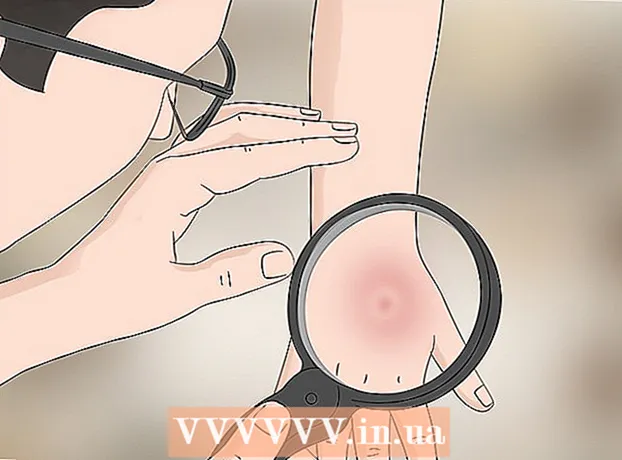Müəllif:
Laura McKinney
Yaradılış Tarixi:
4 Aprel 2021
YeniləMə Tarixi:
1 İyul 2024

MəZmun
EML, Microsoft tərəfindən hazırlanmış Outlook və Outlook Express üçün bir fayl formatıdır. EML sənədləri orijinal HTML başlığını və formatını qorumağa kömək edən e-poçt arxivləridir. Əksər poçt brauzerləri EML sənədlərini dəstəkləyir, ancaq bir poçt brauzeriniz quraşdırılmadıqda və ya mobil cihazda olsanız, bu faylı açmağın bir neçə yolu var.
Addımlar
Giderme
EML faylları quraşdırıldıqdan sonra Outlook Express-də açıla bilməz. Ümumiyyətlə, bunun səbəbi başqa bir proqramın EML uzantısını nəzarətə götürməsidir. Outlook Express üçün fayl əlaqələrini yenidən qurmalısınız.
- Açıqsanız Outlook Express'i bağlayın.
- Basın ⊞ Qazan+R.
- İdxal msimn / reg və basın ↵ daxil edin. Bu, Outlook Express üçün bir fayl assosiasiyasının yenidən qurulmasıdır. Bundan sonra EML faylı iki kliklə Express-də avtomatik olaraq açılacaqdır.

Əlavəni yoxlayın. Bəzi istifadəçilər Windows Live Mail tərəfindən yaradılan yedeklərin EML uzantısını dəyişdirdiyini bildirdi ( * ._ eml əvəzinə *. eml). EML faylını aça bilmirsinizsə, uzantının dəyişdirilib dəyişdirilmədiyini yoxlamağa çalışın.- Fayl uzantılarını gizlətdiyiniz təqdirdə bu bölmədə 2-ci addıma baxın.
- EML sənədlərini uzantı ilə dəyişdirin * ._ eml işarəsini çıxarmaq _.
Metod 4-dən 1: Windows-da

EML sənədini poçt brauzeri ilə açın. EML faylı əslində fayl şəklində bir e-poçtdur. Bu fayl növünü açmağın ən asan yolu Outlook, Outlook Express, Windows Live Mail və ya Thunderbird kimi bir poçt brauzerindən istifadə etməkdir.Bu proqramların əksər yeni versiyaları avtomatik olaraq EML sənədlərini dəstəkləyir, buna görə faylı açmaq üçün cüt vurun.- Poçt brauzerinizdə bir EML faylı açdığınızda, həmin fayl ilə qoşmaları yükləyə və standart şəkillərə və formatlara baxa bilərsiniz.
- Bir poçt brauzeriniz yoxdursa və ya poçt brauzerinizdə EML sənədini aça bilmirsinizsə, aşağıda davam edin.

Bu faylı veb brauzerinizdə görmək üçün uzantını dəyişdirin. EML faylı MHTML ilə bir çox oxşar cəhətlərə malikdir və uzantını dəyişdirir *. mht faylı tez bir zamanda Internet Explorer-də açıla biləcək bir formata çevirəcəkdir. Digər veb brauzerlər MHT sənədlərini aça bilsə də, Internet Explorer standart formatı göstərən yeganə brauzerdir. Lakin, bu metod əlavələri yükləməyə imkan vermir.- Gizlətmisinizsə, fayl uzantılarını açın. Windows 8-də, Explorer pəncərəsinin Görünüş nişanındakı "Fayl adı uzantıları" qutusunu yoxlaya bilərsiniz. Windows-un köhnə versiyaları üçün İdarəetmə panelini açacaq və Qovluq Seçimlərini seçəcəksiniz. Bax sekmesini vurun və "Məlum fayl növləri üçün uzantıları gizlədin" adlı qutunun işarəsini götürün (Məlum fayl növləri üçün uzantıları gizlədin).
- EML sənədinə sağ vurun və "Yenidən adlandır" seçin.
- Uzatmanı silin .eml ilə əvəz edilmişdir .mht. Windows, bunun faylın çökməsinə səbəb ola biləcəyi barədə sizi xəbərdar edəcəkdir. İşiniz uzantı dəyişikliyini təsdiqləməkdir.
- Sənədi Internet Explorer-də açın. Bu, MHT sənədləri üçün standart proqramdır. Faylın sağ düyməsini vurub "Açıqla" seçin və siyahıdan Internet Explorer seçin. Internet Explorer sizə MHT sənədini poçt brauzerində olduğu kimi demək olar ki, eyni formatda göstərəcəkdir.
FreeViewer EML File Viewer proqramını yükləyin və quraşdırın. Proqramı http://www.freeviewer.org/eml/ saytından pulsuz yükləyə bilərsiniz.
- EML faylı olan qovluğa daxil olun.
- Qovluğu iki dəfə vurun. EML sənədləri sıralanmışdır. İndi məzmunu görmək üçün hər hansı bir EML sənədinə vura bilərsiniz.
- Bütün e-poçt qoşmalarına da baxa bilərsiniz.
Faylı düz mətn kimi baxın. Sənədi poçt brauzerinizdə aça bilmirsinizsə və ya Internet Explorer-də açmaq üçün çevirə bilmirsinizsə, faylı düz mətn kimi görə bilərsiniz. Mətndə bəzi qəribə simvollar olacaq, ancaq yenə də əsas mətni bağlantılarla birlikdə görə bilərsiniz. Ancaq şəkillərə və əlavələrə baxa bilməzsiniz.
- EML faylına sağ vurun və "Aç" ilə seçin.
- Proqramlar siyahısında Notepad seçin.
- Bir kart tapın və . Bu bir e-poçt gövdə mesajı başlığının əlamətidir. Bu bölmədə e-poçt hissəsinə baxa bilərsiniz, ancaq bir az HTML-i buraxmalı olacaqsınız.
- Bir kart tapın linki görmək. EML sənədində göstərilən yola daxil olmaq üçün burada göstərilən URL-i veb brauzerinizə kopyalayıb yerləşdirə bilərsiniz.
Metod 4-dən 2: Bir Mac-də
EML sənədini Apple Mail-də açın. Bu, OS X-də əvvəlcədən quraşdırılmış, bir EML sənədinin tam məzmununu açmağa və görüntüləməyə imkan verən bir proqramdır.
- Sağ basın (və ya basın Ctrl basın və) EML faylını seçin və "Aç ... ilə" seçin.
- Proqramlar siyahısından "Poçt" u seçin. EML faylı Apple Mail-də açılacaqdır. Bunu Mail proqramında qurulmuş bir e-poçt hesabı olmadan da edə bilərsiniz.
Macintosh üçün Microsoft Entourage və ya Outlook istifadə edin. Office 2008 və ya 2011 varsa, EML sənədlərini açmaq üçün Microsoft poçt brauzerini qura bilərsiniz. Office 2008 proqramına Entourage daxildir və Office 2011 Entourage-i Macintosh üçün Outlook ilə əvəz etdi. Office proqramını quraşdırdığınız zaman poçt brauzerinizi qurmağı seçməmisiniz.
- Quraşdırma başa çatdıqdan sonra sağa vuracaqsınız (və ya basın) Ctrl basın və) EML faylını seçin və "Aç ... ilə" seçin. Hazırda göstərilən proqram siyahısından Entourage və ya Outlook seçin.
Stufflt Expander ilə faylı çıxarın. Bu OS X üçün pulsuz bir dekompressiya proqramıdır və bir EML sənədindən məlumat çıxarmaq üçün istifadə edə bilərsiniz.
- Mac App Store-da və ya StuffIt Expander-i yükləyin və quraşdırın.
- EML sənədini Stufflt pəncərəsinə sürükləyin. Bütün faylları eyni vaxtda pəncərəyə sürükləyərək eyni anda birdən çox EML sənədini açmaq olar.
- Hər bir EML faylı üçün xüsusi olaraq yaradılmış yeni bir qovluq açın. E-poçtun məzmunu olan mətn sənədinin yanında əlavə edilmiş məzmunu və şəklin ayrı-ayrı sənədlərə çevrildiyini görəcəksiniz.

EML sənədinə düz mətn kimi baxın. Bir poçt brauzeriniz yoxdursa və Stufflt Expander yükləyə bilmirsinizsə, EML sənədini TextEdit-də aça bilərsiniz. Bu şəkildə, hələ də e-poçtun məzmunu və yolunu görə bilərsiniz. Ancaq şəkilə baxa və qoşmanı aça bilməzsən. reklam
Metod 4-dən 3: iPad-də

Klammer tətbiqetməsini yükləyin və quraşdırın. Bu, App Store-da 0,99 $ (23,000 VND-yə bərabər) qarşılığında mövcud olan bir tətbiqdir. Bu tətbiqetmədən istifadə edərək EML sənədinin məzmununu açmağınıza və görüntüləməyinizə icazə veriləcəkdir. Hal-hazırda, EML sənədlərini başqa bir platformada əvvəlcədən çevirmədən görüntüləmək üçün yeganə yoldur.
Mail tətbiqini açın (və ya açmaq istədiyiniz EML sənədini ehtiva edən hər hansı bir tətbiq). Dropbox və ya digər bulud saxlama xidmətində və ya sənədləri dəstəkləyən hər hansı bir proqramda e-poçta əlavə edilmiş EML sənədlərini açmaq üçün Klammer istifadə edə bilərsiniz.
- Mail istifadə edirsinizsə, məzmunu iPad-ə yükləmək üçün bir qoşmaya vurmalısınız. Dropbox və ya Google Drive istifadə edərkən faylları iPad-ə yükləməlisiniz.
- Qoşmanı ala bilmirsinizsə, e-məktubu özünüzə yönləndirməyə və yenidən yükləməyə çalışın.

Endirilən fayla vurun. Sənədi açmaq üçün bir tətbiq seçməyiniz istənəcək.
"Klammer-də aç" a vurun (Klammer-də açın). EML faylı Klammer tətbiqetməsinə yüklənəcək və məzmun standart formatda görünəcəkdir. reklam
Metod 4-dən 4: Android-də
EML Reader PULSUZ tətbiqini yükləyin. Varsayılan olaraq, Android EML formatını dəstəkləmir. Android cihazında EML sənədlərini açmağın yeganə yolu bir tətbiq yükləməkdir.
- EML Reader PULSUZ tətbiqi mövcud EML oxuyucusundan daha yüksək qiymətləndirilir, lakin istəsən yenə də başqa birini seçə bilərsiniz. Yalnız Google Play Store-da "eml reader" axtarın.
EML sənədini açın. EML sənədini necə açacağınız, sənədi necə aldığınızdan asılı olacaq.
- EML sənədini əlavə olaraq aldıysanız, Gmail və ya Mail tətbiqetməsində fayl olan e-poçtu açın və sonra EML əlavəsinə vurun.
- Bir veb saytdan bir EML faylı yükləmisinizsə, Yükləmə qovluğunu açmaq üçün Fayl Meneceri tətbiqetməsini istifadə edin və ya dosyaya baxmaq üçün EML Reader PULSUZ tətbiqini açın.
Tətbiqlər siyahısından PULSUZ EML Reader seçin. EML sənədini açdığınız zaman bir proqram seçməyiniz istənəcəkdir. EML Reader Pulsuz tətbiqi bu siyahıda görünməlidir. EML sənədini yeni dəstək tətbiqi ilə əlaqələndirmək üçün "Həmişə" seçin.
EML sənədinə baxın. EML Reader PULSUZ tətbiqi, EML sənədini Kimdən / Kimə, Tarix, Mövzu, Mətn, HTML daxil olmaqla müxtəlif hissələrə ayıracaq. və əlavələr.
- "Mətn" bölməsində EML sənədinin məzmunu var.
- "HTML" bölməsi e-məktubu orijinal formatda göstərir.
Açmaq üçün bir əlavə basıb saxlayın. Ekranın altındakı qoşmaların siyahısını görəcəksiniz. Bunların hamısı HTML e-poçtunun yaradılmasında istifadə olunan şəkillər və e-postaya əlavə edilmiş sənədlərdir.
- Bir eki basıb saxlayın, yeni bir menyu görünəcək. "Aç" ı seçin və bu fayl növünü oxuya biləcək bir tətbiq seçin. EML sənədindən faylları çıxarmaq və eyni qovluğa saxlamaq üçün "Saxla" seçimini də edə bilərsiniz.